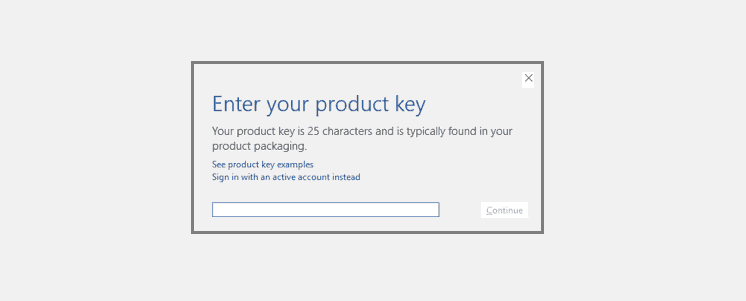
See tarkvara parandab levinumad arvutivead, kaitseb teid failide kadumise, pahavara, riistvara tõrke eest ja optimeerib teie arvutit maksimaalse jõudluse saavutamiseks. Parandage arvutiprobleemid ja eemaldage viirused nüüd kolme lihtsa sammuga:
- Laadige alla Restoro arvuti parandamise tööriist mis on varustatud patenteeritud tehnoloogiatega (saadaval patent siin).
- Klõpsake nuppu Käivitage skannimine leida Windowsi probleeme, mis võivad põhjustada arvutiga probleeme.
- Klõpsake nuppu Parandage kõik arvuti turvalisust ja jõudlust mõjutavate probleemide lahendamiseks
- Restoro on alla laadinud 0 lugejaid sel kuul.
Kui soovite oma Windows 10 ja 8.1 värske installi installida, kuid te ei mäletanud oma tootenumbrit, ärge muretsege, et leiate selle.
Kasutage Jelly Bean Key Finderit
Tootenumbri leidmiseks vajate abi kolmanda osapoole tarkvarast Jelly Bean Key Finder. Tõenäoliselt arvate, et see on mingisugune tööriist Android-seadmetele, kuid ärge muretsege, see töötab ka Windowsis. See aitab teil oma tootenumbri arvutist kiiresti üles leida. Tehke järgmist.
- Laadige alla Magical Jelly Bean ja järgige arvutisse installimiseks installiprotsessi.
- Avage programm, otsetee asetatakse tõenäoliselt teie töölauale.
- Toetatud programmide tootevõtmete leidmiseks skannige oma installid. See hõlmab teie Windowsi ja Office'i versioone, aga ka teisi loetletud programme
- Kui skannimine on lõpule jõudnud, kuvab tööriist akna, mille vasakpoolsel paanil on kirjad kõigi tuvastatud Microsoft Windowsi installitud versioonide kohta.
- Klõpsake Microsofti Windowsi kirjel, et näha võtit ja muud teavet oma süsteemi kohta (ärge segage seda toote ID-ga, sest see pole see, mida me otsime). Leiate võtme akna paremast servast CD-võtme alt. Kopeerige või kirjutage see teave üles, et seda hiljem oma Windowsi installis kasutada
See on kõik, nüüd on teil uuesti Windowsi tootenumber ja saate Windowsi värske koopia installida, kui soovite. Võib-olla teile ei meeldi mõte kasutada sellise süsteemiülesande jaoks kolmanda osapoole tarkvara, kuid ärge muretsege, et see tööriist on usaldusväärne ja te ei tohiks selle kasutamist karta.
Kuidas leida oma Windows 10 tootenumber
Kui kasutate Windows 10, peaksite teadma järgmist. Esiteks, kui ostsite Windows 10 karbiga koopia, leiate võtme kasti sildilt. Veebist ostes peaksite saama võtme e-kirjaga. Kui teie Windows 10 on tasuta uuendatud versioon või see on varustatud uue arvutiga, ei pruugi digitaalse õiguse meetodi tõttu võtit olla.
Teine meetod on ProduKey, toode, mis saab teie Microsofti Windowsi originaalvõtme kätte saada. Siin on a link kust saate tarkvara alla laadida. Selle toote kohta lisateabe saamiseks võite vaadata see juhend.
Lisateavet tootevõtme muutmise või Windows 10 tootevõtmega seotud probleemide lahendamise kohta leiate allpool loetletud postitustest.
- Kas ma saan Windows 10, 8.1 installida kahte seadmesse sama võtmega?
- Kuidas muuta Windows 10, 8.1 tootenumbrit
- Täisparandus: Windows 10 aktiveerimisvõti ei tööta
Kui teil on selle artikliga seotud täiendavaid kommentaare või ettepanekuid, kirjutage need allpool olevasse kommentaaride jaotisesse.
 Kas teil on endiselt probleeme?Parandage need selle tööriistaga:
Kas teil on endiselt probleeme?Parandage need selle tööriistaga:
- Laadige see arvuti parandamise tööriist alla hinnatud suurepäraselt saidil TrustPilot.com (allalaadimine algab sellel lehel).
- Klõpsake nuppu Käivitage skannimine leida Windowsi probleeme, mis võivad põhjustada arvutiga probleeme.
- Klõpsake nuppu Parandage kõik lahendada patenteeritud tehnoloogiatega seotud probleemid (Eksklusiivne allahindlus meie lugejatele).
Restoro on alla laadinud 0 lugejaid sel kuul.
![Windowsi tulemüüri konfigureerimine IP-vahemike lubamiseks [TÄIELINE JUHEND]](/f/11cf9ada05bb7c9987ac71bd6eacc100.jpg?width=300&height=460)

